С пускането на Windows 10, Microsoft представи виртуални настолни компютри, които позволяват на потребителите да работят с множество настолни компютри на един екран. Използвайки Изглед на задачата Потребителите могат да виждат всички отворени в момента приложения, както и всички отворени настолни компютри.
Потребителите, които не искат да използват тази функция, имат налични опции. Възможно е да не използвате никакви виртуални настолни компютри и да заобиколите функцията изобщо, като вместо това изберете традиционния опит на Windows за преместване между приложения, като ги изберете в лентата на задачите си.
Да премахна Изглед на задачата от вашия опит с Windows 10, просто следвайте метода по-долу.
Метод 1: Премахване на бутона
Изглед на задачата не може да бъде технически премахнат от Windows 10, но достъпът до функцията може да бъде спрян чрез премахване на бутона. The Изглед на задачата бутон може да се види вдясно от Кортана лента за търсене на вашата лента на задачите. Изглежда като един квадрат с два квадрата от двете страни и зад него.
- Намерете бутона в лентата на задачите и Кликнете с десния бутон това да разкрие меню.
- В менюто изберете Показване на бутона за изглед на задача. Тъй като това е включено, опцията ще има отметка до него. Щракнете върху него и отметката ще изчезне, заедно с бутона.

Метод 2: Деактивирайте функцията за плъзгане
За потребители на Windows 10 с устройство с активирано докосване е възможно от време на време да влизат Изглед на задачата случайно чрез плъзгане наляво от ръба на екрана. За да спрете това, трябва да деактивирате тази функция за плъзгане.
Windows 10 Изданията Pro, Enterprise и Education могат да направят това, като отворят Редактор на локални групови правила . Ако използвате домашна версия на Windows 10, първо активирайте GPEDIT от тук
- Влезли като администратор, отворен Редактор на локални групови правила чрез въвеждане на термина в Започнете лента за търсене и щракнете върху най-горния резултат.
- Когато прозорецът се отвори, превъртете надолу в левия прозорец и намерете и кликнете Компютърна конфигурация. В падащото меню изберете Административни шаблони и тогава Компоненти на Windows. В това последно падащо меню ще видите папка с име Edge UI. Щракнете върху тази папка.
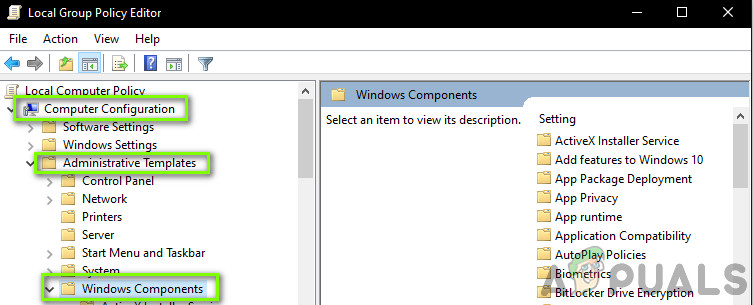
Edge UI
- В десния екран щракнете двукратно върху Разрешаване на плъзгане по ръба за да редактирате функцията.
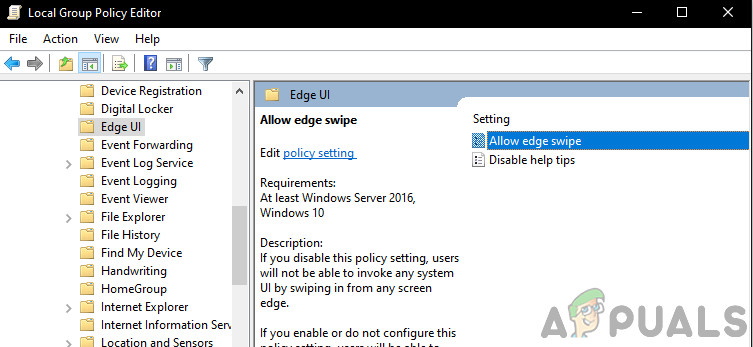
Разрешаване на плъзгане по ръба
- Изберете хора с увреждания и след това щракнете върху Затвори прозореца и рестартирам вашия компютър, за да приведе промените в сила.
Метод 3: Променете регистъра, за да деактивирате изгледа на задачите
Можете да деактивирате изгледа на задачата, като промените стойностите му в регистър . Уверете се, че следвате внимателно стъпките. За допълнителна защита архивирайте системния регистър, преди да го промените. След това можете да възстановите системния регистър, ако възникне проблем. За бърз урок как да архивирате и възстановите системния регистър, намерете ръководство на нашия уебсайт тук .
- Натисни Windows Key + R за да отворите Run
- В полето за изпълнение въведете r егеда и натиснете enter, за да отворите системния регистър
- Придвижете се до следния ключ на системния регистър:
HKEY_CURRENT_USER SOFTWARE Microsoft Windows CurrentVersion Explorer Advanced
- Потърсете от дясната страна на редактора ShowTaskViewButton .
- Щракнете с десния бутон върху ShowTaskViewButton и след това щракнете върху Промяна .
- Променете данните за стойността от 1 до 0.
- Рестартирам твоят компютър.
Можете също така да активирате отново изгледа на задачите, като зададете стойността обратно на 1.
Метод 4: Ограничете и премахнете иконата за изглед на задача от лентата на задачите на Windows 10
Освен че деактивира изгледа на задачите, този метод ще премахне и опцията за показване / скриване на бутона Изглед на задачата от контекстното меню на лентата на задачите. С други думи, можете да използвате този метод, за да ограничите потребителите да активират или деактивират бутона Изглед на задача в лентата на задачите на Windows 10. За бърз урок как да архивирате и възстановите системния регистър, за да избегнете грешки, намерете ръководство на нашия уебсайт тук .
- Натисни Windows Key + R за да отворите Run
- В полето за изпълнение напишете regedit и натиснете enter, за да отворите системния регистър
- Сега преминете към следния ключ:
HKEY_CURRENT_USER Software Microsoft Windows CurrentVersion Explorer
- Създайте нов ключ под ключ на Explorer и задайте името му като MultiTaskingView
- Създайте нов нов ключ под клавиша MultiTaskingView и задайте името му като AllUpView така че последният ключов път ще бъде:
HKEY_CURRENT_USER Software Microsoft Windows CurrentVersion Explorer MultitaskingView AllUpView
- Сега изберете AllUpView ключ и в десния панел създайте нов DWORD Enabled и задайте стойността му на 0.
- Рестартирайте компютъра си
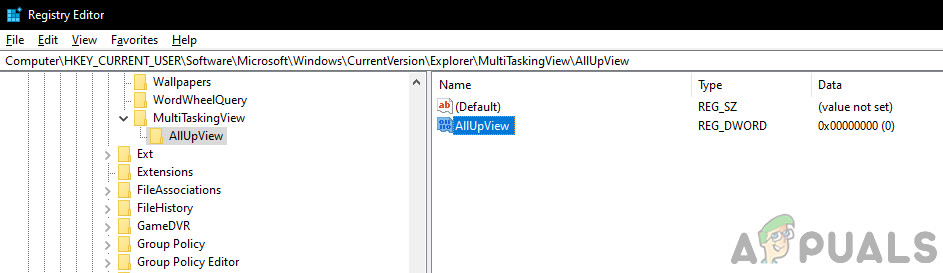
AllUpView - Regedit
Винаги можете да активирате отново изгледа на задачите, като зададете стойността по-горе на 1.
Ако имате напреднали умения, винаги можете да отворите файл с бележник и да запазите ключовете за редактиране на вашия регистър като .reg файлове или .един файлове.
3 минути четене
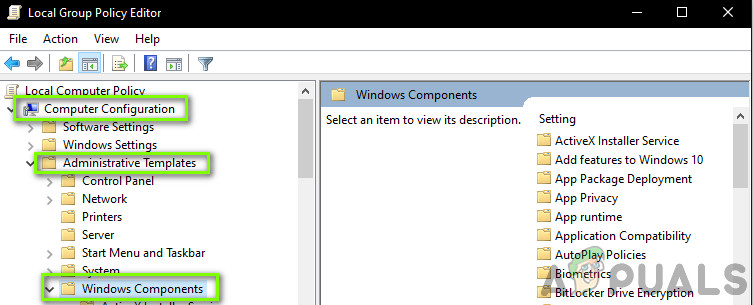
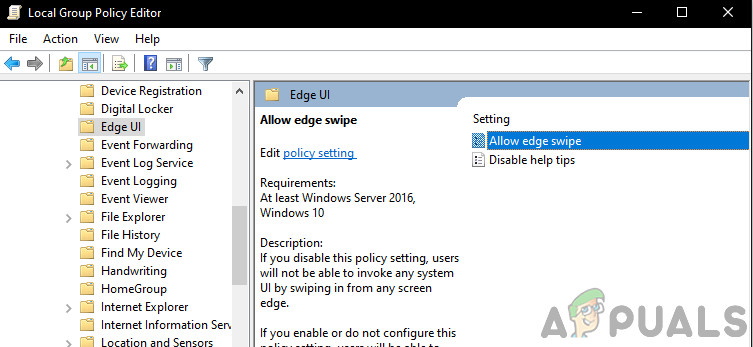
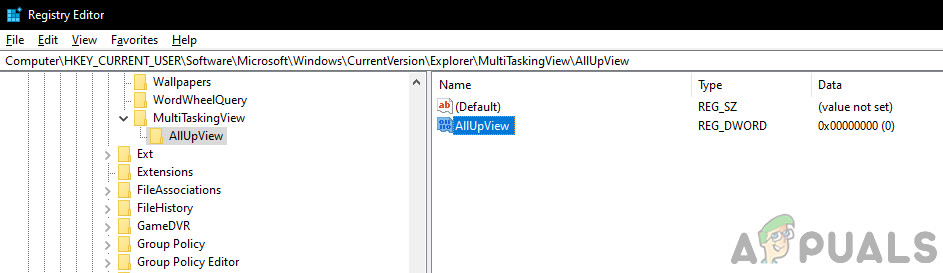
















![[FIX] Грешка при инсталиране на Google Earth PRO 1603](https://jf-balio.pt/img/how-tos/38/google-earth-pro-installation-error-1603.jpg)






